 部門構成登録
部門構成登録
[計上部門登録]、[倉庫/工程登録]、[集計部門登録]において登録した部門を用いて部門の構成(階層)を設定します。
構成登録しない部門は、特定の社員用に[社員設定]の"更新権"、"承認権"、"参照権"で直接集計部門を指定しない限り使用できません。特殊な用途で使用する部門でない限り、必ず構成登録してください。
 画面遷移
画面遷移
[マスタマネジメント]
↓
[コモンマスタ]
↓
[部門管理]
↓
[部門構成登録]
↓
[部門構成登録]画面
 各項目の設定
各項目の設定
[部門構成の登録]
- 集計部門の選択
画面左上の"集計部門"に、部門構成の最上位とする集計部門を入力してから"照会"ボタンをクリックすると、"部門構成"に部門の構成内容が表示されます。
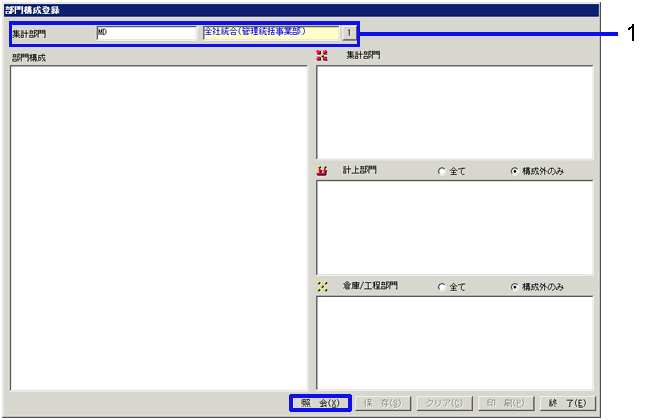
- 集計部門
部門構成登録の対象とする部門を選択します。ここで入力できるのは以下の集計部門のみとなります。
- 部門構成をすでに登録している多階層の集計部門のうち最上位の集計部門
- 部門構成を登録していない集計部門
- 部門構成
入力した"集計部門"によって以下の内容が表示されます。
- 部門構成を登録していない集計部門を指定した場合
画面左側に指定した集計部門が表示されます。
- 部門構成をすでに登録している集計部門を指定した場合
指定した集計部門の部門構成が画面左側に表示されます。
- 最上位部門を指定しない場合
最上位部門を指定しないで"照会"ボタンをクリックすると、すでに登録してある全ての集計部門の部門構成が表示されます。
- 画面右側から画面左側へ部門をドラッグアンドドロップ
指定した集計部門に対して構成部門として設定したい部門を画面右側から選択し、画面左側の集計部門フォルダへドラッグアンドドロップします。CtrlキーやShiftキーを押しながら選択すると、複数の部門を一度にドラッグアンドドロップすることができます。「全て」、「構成外のみ」のラジオボタンで画面右側の一覧を絞り込むこともできます。
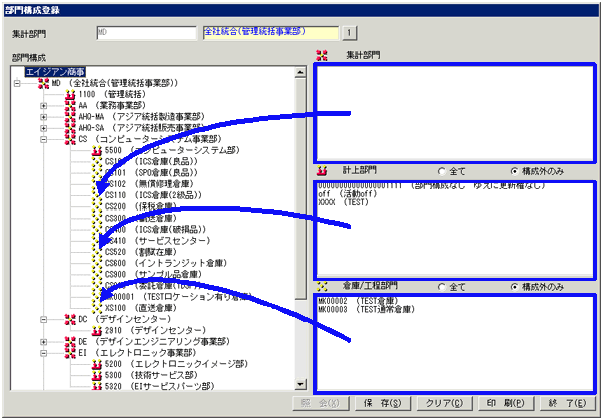
- 計上部門(
 )、倉庫/工程部門(
)、倉庫/工程部門( )をドラッグアンドドロップした場合
)をドラッグアンドドロップした場合
選択した部門が[部門構成]部にコピーされます。
計上部門、倉庫/工程部門については、他の階層においても同じ部門を何回でも登録可能です。
- 他の集計部門(
 )をドラッグアンドドロップした場合
)をドラッグアンドドロップした場合
選択した部門が[部門構成]部に移動します。集計部門については、一度ある階層で使用すると他の階層で使用することはできません。
- 全て、構成外のみ(計上部門、倉庫/工程部門の場合のみ)
構成登録する計上部門、倉庫/工程部門について、画面右側に候補一覧をどのように表示させるかを選択します。
全て:
他の階層に登録されている部門も含めて全ての部門が表示されます。
構成外のみ:
まだどの集計部門の下にも構成登録されていない部門だけが表示されます。
[部門構成の変更]
- 画面左側で部門をドラッグアンドドロップ
画面左側において部門を選択し、変更したい箇所へドラッグアンドドロップします。
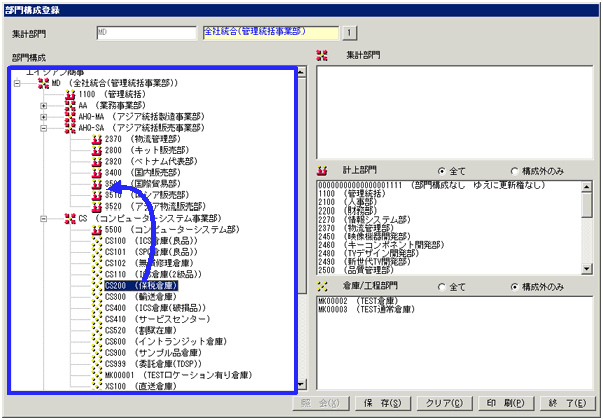
- 計上部門(
 )、倉庫/工程部門(
)、倉庫/工程部門( )をドラッグアンドドロップした場合
)をドラッグアンドドロップした場合
選択した部門が変更先フォルダに移動します。
- 他の集計部門(
 )をドラッグアンドドロップした場合
)をドラッグアンドドロップした場合
その集計部門に属するフォルダがまとめて移動します。
[部門構成の解除]
- 画面左側で部門を右クリック
部門構成を解除したい場合には、対象とする部門を画面左側で選択してマウスの右ボタンをクリックして「構成から外す」を選択してください。
なお、"保存"ボタンをクリックするまで構成の解除はデータに反映されません。
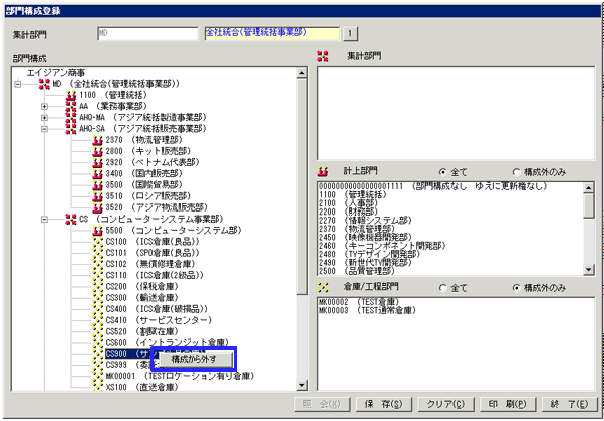
- 計上部門(
 )、倉庫/工程部門(
)、倉庫/工程部門( )を右クリックした場合
)を右クリックした場合
選択したその部門のみが削除されます。
- 他の集計部門(
 )を右クリックした場合
)を右クリックした場合
その部門に属しているすべての部門が削除されます。この際、削除された集計部門と、その集計部門に属していた集計部門は、画面右側の集計部門一覧に再表示されます。
 ボタンの機能
ボタンの機能
- 照会
- 保存
保存が完了しても、 保存の操作を行ったオペレータがログインしたままA.S.I.A.を使い続けている場合は、構成登録が反映された状態にはなりません。一度ログアウトする必要があります。
- クリア
- 印刷
- 終了
![]() 部門構成登録
部門構成登録
![]() 画面遷移
画面遷移![]() 各項目の設定
各項目の設定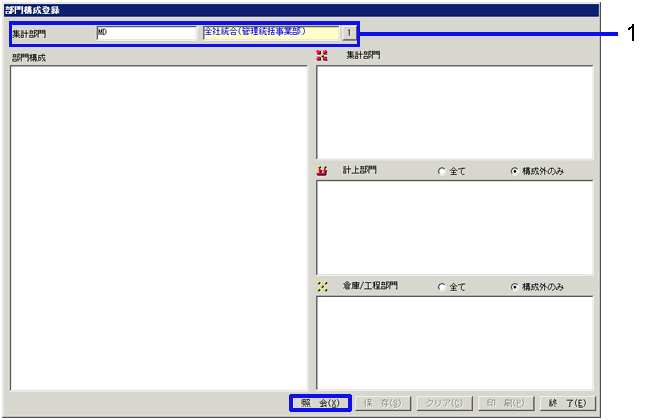
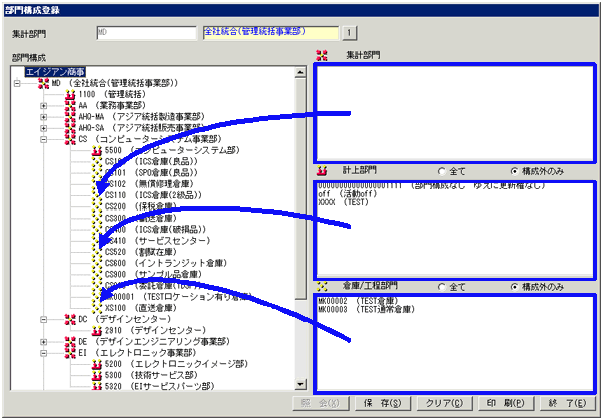
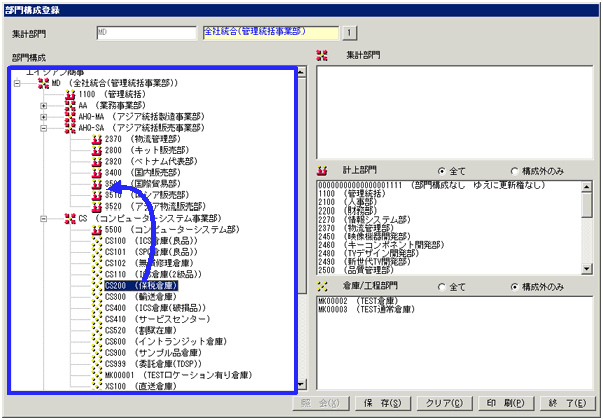
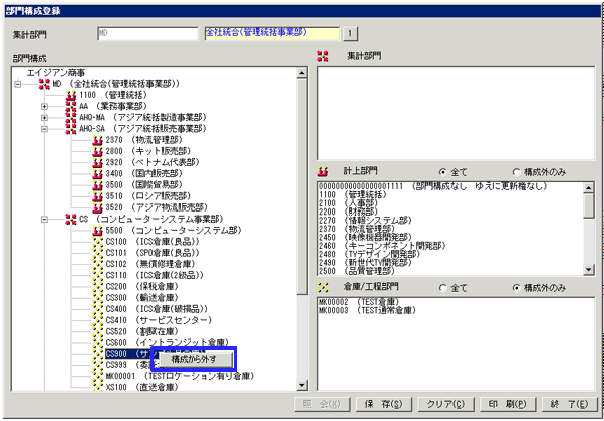
![]() ボタンの機能
ボタンの機能